
Win11怎么找回主文件夹?方法很简单的,用户们可以直接的在桌面空白处点击右键,然后新建文本文档,直接将下列的代码复制到文本文档里,之后按着下列的步骤来进行设置就可以了。下面就让本站来为用户们来仔细的介绍一下Win11找回主文件夹的方法吧。
Win11找回主文件夹的方法
1、桌面空白处,点击【右键】,在打开的菜单项中,选择【新建 - 文本文档】。

2、新建 文本文档窗口,输入以下代码:
Windows Registry Editor Version 5.00[HKEY_LOCAL_MACHINE\SOFTWARE\Microsoft\Windows\CurrentVersion\Explorer\Desktop\NameSpace_36354489\{f874310e-b6b7-47dc-bc84-b9e6b38f5903}]
@=“CLSID_MSGraphHomeFolder”

3、接着点击左上角的【文件】,在打开的下拉项中,选择【另存为】,或者按键盘上的【 Ctrl + Shift + S 】快捷键也可以。

4、另存为窗口,注意三个地方:
1)文件另存为的路径
2)文件名填入以【.reg】结尾的名称,保存类型选择【所有文件】
3)编码选择【ANSI】
最后点击【保存】。
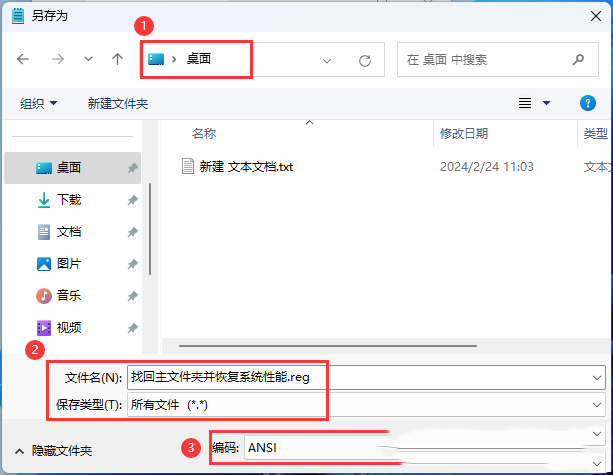
5、双击刚才以.reg结尾的文件,在打开的用户账户控制窗口,你要允许此应用对你的设备进行更改吗?点击【是】。

6、注册表编辑器警告弹窗,点击【是】。

7、这时候,包含的项和值已成功添加到注册表中,点击【确定】。

8、最后,资源管理器中的主文件夹就已经找回来了。

以上是Win11怎么找回主文件夹?Win11找回主文件夹的方法的详细内容。更多信息请关注PHP中文网其他相关文章!
 In Win11 gibt es keine WLAN-Option
In Win11 gibt es keine WLAN-Option
 So überspringen Sie die Online-Aktivierung in Win11
So überspringen Sie die Online-Aktivierung in Win11
 Win11 überspringt das Tutorial, um sich beim Microsoft-Konto anzumelden
Win11 überspringt das Tutorial, um sich beim Microsoft-Konto anzumelden
 So öffnen Sie die Win11-Systemsteuerung
So öffnen Sie die Win11-Systemsteuerung
 Einführung in Screenshot-Tastenkombinationen in Win11
Einführung in Screenshot-Tastenkombinationen in Win11
 Tutorial zum Übertragen von Windows 11 von meinem Computer auf den Desktop
Tutorial zum Übertragen von Windows 11 von meinem Computer auf den Desktop
 Lösung für das Problem, dass Win11-Download-Software nicht installiert werden kann
Lösung für das Problem, dass Win11-Download-Software nicht installiert werden kann
 So überspringen Sie die Netzwerkverbindung während der Win11-Installation
So überspringen Sie die Netzwerkverbindung während der Win11-Installation




